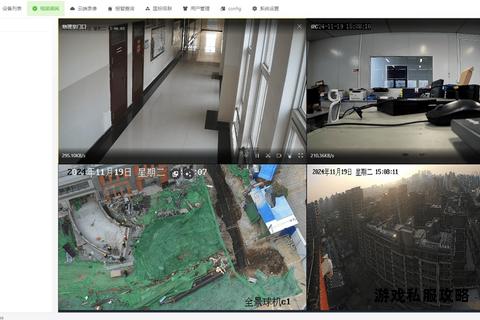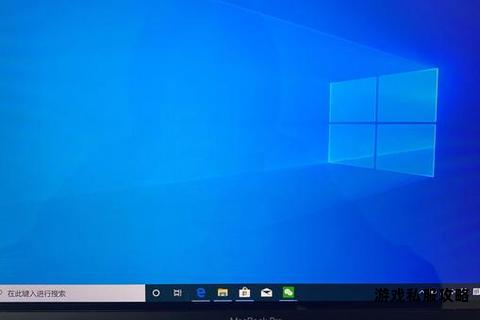在数字化时代,外接硬盘已成为数据存储与系统安装的重要工具,但在实际使用中,用户常因硬件兼容性、驱动配置或操作不当导致外接硬盘无法正常下载系统或运行。本文针对外接硬盘下载系统时的常见问题,提供系统性解决方案,涵盖硬件检测、驱动修复、软件工具推荐等核心内容,帮助用户高效排除故障。
一、外接硬盘无法识别的排查与修复
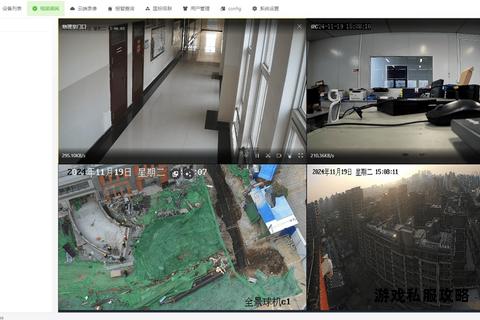
外接硬盘无法被系统识别是下载系统时最常遇到的问题,可能由物理连接、驱动异常或文件系统错误引起。
1. 物理连接检查
接口与线缆测试:优先更换USB接口(如从USB 2.0切换至3.0),并尝试使用不同线缆。部分线缆因老化或质量差导致供电不足或信号传输中断。
供电问题:大容量机械硬盘需外接电源适配器,确保供电稳定。若使用多盘位硬盘盒,建议单盘独立供电以避免负载过高。
2. 驱动状态验证
设备管理器检测:右键点击“此电脑”进入“管理”>“设备管理器”,查看“磁盘驱动器”下是否存在黄色感叹号。若有,通过“驱动人生”等工具自动更新或回滚驱动版本。
SAS卡驱动更新:服务器环境中若因SAS卡驱动过旧导致硬盘无法识别,需通过源码编译最新驱动并注入安装介质。
3. 文件系统兼容性调整
格式化操作:在“磁盘管理”中将硬盘格式化为NTFS或exFAT格式(Steam等平台需NTFS支持),避免使用FAT32或EXT4等不兼容格式。
分区修复:若硬盘显示为“未分配”,使用磁盘管理工具新建简单卷并分配盘符,注意提前备份数据。
二、外接硬盘读写异常的处理方法
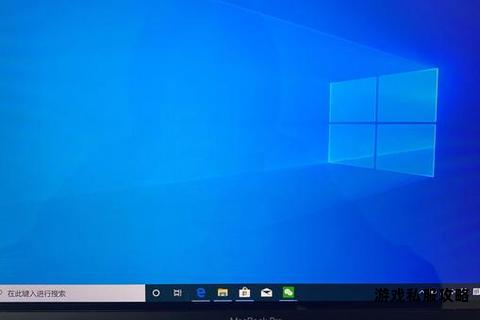
硬盘读写错误可能表现为文件损坏、传输中断或系统蓝屏,需从软件设置与硬件健康度两方面入手。
1. 系统工具修复
CHKDSK命令:以管理员身份运行命令提示符,输入`chkdsk X: /f`(X为硬盘盘符),修复文件系统错误。
磁盘坏道检测:使用CrystalDiskInfo查看SMART状态,若存在“重新分配扇区计数”或“待映射扇区”异常,需及时备份数据并更换硬盘。
2. 供电与散热优化
独立供电方案:为高功耗硬盘配备外置电源,避免因USB接口供电不足导致读写中断。
散热措施:使用金属外壳硬盘盒或加装散热片,防止高温引发硬盘性能下降或掉盘。
3. 病毒查杀与权限调整
全盘扫描:运行杀毒软件排除恶意程序干扰,推荐使用Windows Defender或第三方工具如卡巴斯基。
权限重置:右键点击硬盘属性>“安全”选项卡,为当前用户添加“完全控制”权限,解决因权限不足导致的写入失败。
三、系统安装过程中的典型故障应对
外接硬盘作为系统安装介质时,可能因引导配置或驱动缺失导致安装失败。
1. 引导配置错误
BIOS设置调整:进入BIOS界面,将硬盘模式从AHCI改为IDE兼容模式,解决安装界面蓝屏或找不到硬盘的问题。
启动项修复:使用PE系统内的DiskGenius工具重建主引导记录(MBR)或EFI分区。
2. 驱动注入与更新
驱动预加载:在安装界面通过`Ctrl+Alt+F2`进入命令行,手动加载SAS卡或RAID控制器驱动。
UEFI模式适配:若安装Windows 11等新系统,需确保硬盘格式为GPT,并在BIOS中启用Secure Boot。
3. 镜像文件完整性验证
哈希值校验:使用7-Zip或Hashtab工具对比下载的系统镜像SHA-1/MD5值,避免因文件损坏导致安装中断。
多工具制作启动盘:推荐使用Rufus或大白菜装机工具,兼容性优于官方工具,支持自动注入必要驱动。
四、数据恢复与备份策略
当外接硬盘因故障导致数据丢失时,需通过专业工具与流程最大限度恢复数据。
1. 逻辑层恢复工具
数据蛙恢复专家:支持深度扫描损坏分区,按文件类型(如文档、图片)恢复,操作界面简洁,适合非专业用户。
Recuva:适用于快速恢复误删文件,支持预览功能,免费版即可满足基本需求。
2. 物理层修复服务
开盘恢复:若硬盘存在异响或磁头损坏,需联系专业机构在无尘环境中更换组件提取数据,费用约5000-20000元。
3. 备份方案推荐
增量备份:使用FreeFileSync设置定时任务,将外接硬盘数据同步至NAS或云存储。
冷存储归档:重要数据定期刻录至蓝光光盘,避免电子设备长期通电老化导致数据丢失。
五、性能优化与长期维护建议
延长外接硬盘寿命并提升稳定性需从日常使用习惯与硬件配置入手。
1. 硬盘性能调优
4K对齐:使用分区工具确保SSD或高速机械硬盘的4K扇区对齐,减少读写延迟。
碎片整理:机械硬盘每月执行一次碎片整理(Windows内置工具),SSD禁用此功能以避免磨损。
2. 连接设备选择
高质量硬盘盒:优选支持UASP协议的USB 3.1硬盘盒,传输效率比普通方案提升20%以上。
抗干扰线缆:使用带屏蔽层的USB线缆,减少电磁干扰导致的信号衰减。
3. 定期健康监测
S.M.A.R.T监控:通过CrystalDiskInfo实时查看硬盘健康状态,预警潜在故障。
温度管理:避免硬盘长时间满负荷运行,工作温度控制在40℃以下。
通过上述方法,用户可系统性应对外接硬盘下载系统时的各类问题。实际操作中需结合具体故障现象灵活调整步骤,并养成定期备份与维护的习惯,以最大限度保障数据安全与系统稳定性。
相关文章:
文章已关闭评论!